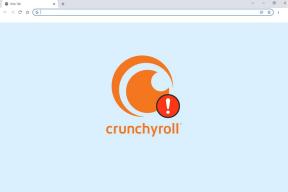Πώς να παραποιήσετε ή να αλλάξετε την τοποθεσία σας στο Snapchat
Miscellanea / / November 28, 2021
Υπάρχουν πολλοί λόγοι για τους οποίους θέλετε να παραποιήσετε ή να αλλάξετε την τοποθεσία σας στο Snapchat, αλλά όποιος και αν είναι ο λόγος, θα σας βοηθήσουμε να αποκρύψετε ή να πλαστογραφήσετε την τοποθεσία σας στο Snap Map.
Σήμερα, οι περισσότερες εφαρμογές και ιστότοποι χρησιμοποιούν υπηρεσίες τοποθεσίας για να βελτιώσουν την εμπειρία χρήστη και να παρέχουν πιο ακριβείς λειτουργίες. Αυτές οι εφαρμογές χρησιμοποιούν το σύστημά μας GPS (Παγκόσμιο σύστημα εντοπισμού θέσης) για πρόσβαση στην τρέχουσα τοποθεσία μας. Όπως και άλλες εφαρμογές κοινωνικών μέσων, το Snapchat το χρησιμοποιεί επίσης πολύ συχνά για να παρέχει λειτουργίες που εξαρτώνται από την τοποθεσία στους χρήστες του.
Το Snapchat επιβραβεύει ένα διαφορετικό είδος σημάτων και συναρπαστικά φίλτρα με βάση την τοποθεσία σας. Μερικές φορές μπορεί να είναι ενοχλητικό επειδή τα φίλτρα που θέλετε να εφαρμόσετε δεν είναι διαθέσιμα λόγω αλλαγής στην τοποθεσία σας. Αλλά δεν χρειάζεται να ανησυχείτε γιατί αφού διαβάσετε αυτό το άρθρο, θα μπορείτε να πλαστογραφείτε το Snapchat με ψεύτικη τοποθεσία και να έχετε εύκολη πρόσβαση στα αγαπημένα σας φίλτρα.
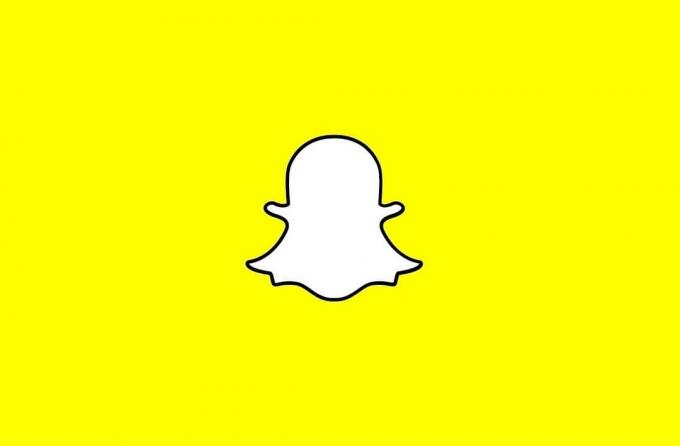
Περιεχόμενα
- Γιατί το Snapchat χρησιμοποιεί τις υπηρεσίες τοποθεσίας σας;
- Πώς να παραποιήσετε ή να αλλάξετε την τοποθεσία σας στο Snapchat
- Λόγοι για να πλαστογραφήσετε ή να αποκρύψετε τοποθεσία στο Snapchat
- Μέθοδος 1: Πώς να αποκρύψετε τη θέση στο Snapchat
- Μέθοδος 2: Παραποιήστε την τοποθεσία σας στο Snapchat στο iPhone
- Μέθοδος 3: Αλλάξτε την τρέχουσα τοποθεσία στο Android
Γιατί το Snapchat χρησιμοποιεί τις υπηρεσίες τοποθεσίας σας;
Το Snapchat είναι μια πλατφόρμα κοινωνικών μέσων που έχει πρόσβαση στην τοποθεσία σας για να σας παρέχει Λειτουργίες SnapMap. Αυτή η δυνατότητα εισήχθη από το Snapchat το έτος 2017. Δεν γνωρίζετε αυτή τη δυνατότητα του Snapchat; Εάν σας ενδιαφέρει να το δείτε αυτό, μπορείτε να ενεργοποιήσετε τη δυνατότητα SnapMap στην εφαρμογή. Αυτή η δυνατότητα σάς παρέχει μια λίστα με διαφορετικά φίλτρα και σήματα ανάλογα με την τοποθεσία σας.
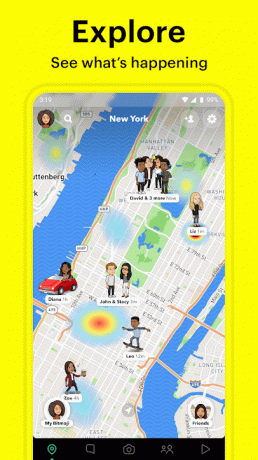
Αφού ενεργοποιήσετε τη λειτουργία SnapMap, θα μπορείτε να δείτε την τοποθεσία του φίλου σας στο Χάρτη, αλλά ταυτόχρονα θα μοιράζεστε την τοποθεσία σας με τους φίλους σας. Το Bitmoji σας θα ενημερωθεί επίσης δυναμικά ανάλογα με την τοποθεσία σας. Μετά το κλείσιμο αυτής της εφαρμογής, το Bitmoji σας δεν θα αλλάξει και θα εμφανίζεται το ίδιο με βάση την τελευταία γνωστή τοποθεσία σας.
Πώς να παραποιήσετε ή να αλλάξετε την τοποθεσία σας στο Snapchat
Λόγοι για να πλαστογραφήσετε ή να αποκρύψετε τοποθεσία στο Snapchat
Μπορεί να υπάρχουν διάφοροι λόγοι για να αποκρύψετε την τοποθεσία σας ή να πλαστογραφήσετε την τοποθεσία σας. Εξαρτάται από την κατάστασή σας τι θα προτιμήσετε. Κατά την άποψή μου, ορισμένοι από τους λόγους αναφέρονται παρακάτω.
- Μπορεί να έχετε δει μερικές από τις αγαπημένες σας διασημότητες να χρησιμοποιούν διαφορετικά φίλτρα και να θέλατε να το χρησιμοποιήσετε στα στιγμιότυπά σας. Αλλά αυτό το φίλτρο δεν είναι διαθέσιμο για την τοποθεσία σας. Αλλά μπορείτε να παραποιήσετε την τοποθεσία σας και να αποκτήσετε εύκολα αυτά τα φίλτρα.
- Αν θέλετε να κάνετε φάρσα στους φίλους σας αλλάζοντας την τοποθεσία σας σε ξένες χώρες ή ψεύτικο check-in σε ακριβά ξενοδοχεία.
- Θέλετε να δείξετε αυτά τα ωραία κόλπα πλαστογράφησης του Snapchat στους φίλους σας και να γίνετε δημοφιλής.
- Θέλετε να αποκρύψετε την τοποθεσία σας από τον σύντροφο ή τους γονείς σας, ώστε να μπορείτε να κάνετε ό, τι θέλετε χωρίς διακοπές.
- Εάν θέλετε να εκπλήξετε τους φίλους ή την οικογένειά σας δείχνοντας την προηγούμενη τοποθεσία σας ενώ ταξιδεύετε.
Μέθοδος 1: Πώς να αποκρύψετε τη θέση στο Snapchat
Ακολουθούν μερικά εύκολα βήματα που μπορείτε να ακολουθήσετε στην ίδια την εφαρμογή Snapchat για να αποκρύψετε την τοποθεσία σας.
1. Στο πρώτο βήμα, ανοίξτε το Εφαρμογή Snapchat μεταβείτε στην ενότητα του προφίλ σας.
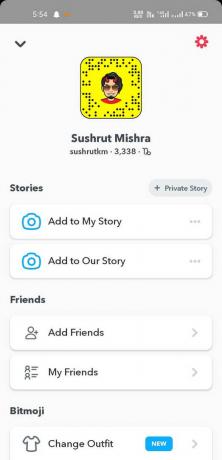
2. Αναζήτηση για το Ρυθμίσεις στην επάνω δεξιά γωνία της επιλογής της οθόνης και κάντε κλικ σε αυτήν.
3. Τώρα αναζητήστε το "Δείτε την τοποθεσία μου" επιλογή στις Ρυθμίσεις και ανοίξτε την.
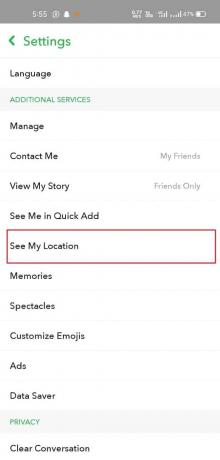
4. Ενεργοποιήστε τη λειτουργία Ghost για το σύστημά σας. Θα εμφανιστεί ένα νέο παράθυρο που σας ζητά τρεις διαφορετικές επιλογές 3 ώρες (Η λειτουργία Ghost θα ενεργοποιηθεί μόνο για 3 ώρες), 24 ώρες (η λειτουργία Ghost θα είναι ενεργοποιημένη για όλη την ημέρα) και Μέχρι να απενεργοποιηθεί (Η λειτουργία Ghost θα είναι ενεργοποιημένη εκτός εάν δεν την απενεργοποιήσετε).
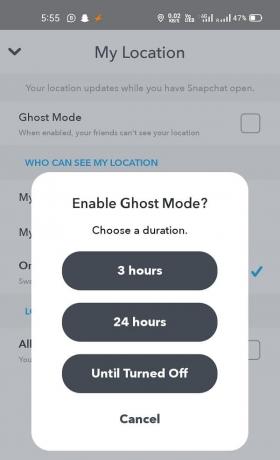
5. Επιλέξτε οποιαδήποτε από τις τρεις επιλογές που δίνονται. Η τοποθεσία σας θα είναι κρυφή μέχρι να ενεργοποιηθεί η λειτουργία Ghost, και κανείς δεν θα μπορεί να γνωρίζει την τοποθεσία σας στο SnapMap.
Μέθοδος 2: Παραποιήστε την τοποθεσία σας στο Snapchat στο iPhone
α) Χρησιμοποιώντας το Dr. Fone
Μπορείτε να αλλάξετε την τοποθεσία σας εύκολα στο Snapchat με τη βοήθεια του Dr. Fone. Είναι ένα εργαλείο που χρησιμοποιείται για εικονικές τοποθεσίες. Αυτή η εφαρμογή είναι πολύ απλή στη λειτουργία. Ακολουθήστε τα παρακάτω βήματα σωστά για να παραποιήσετε την τοποθεσία σας στο Snapchat.
1. Πρώτα, μεταβείτε στο επίσημη ιστοσελίδα του Dr. Fone και κατεβάστε και εγκαταστήστε την εφαρμογή στη συσκευή σας.
2. Μετά την επιτυχή εγκατάσταση, εκκινήστε την εφαρμογή και συνδέστε το τηλέφωνό σας με τον υπολογιστή.
3. Μόλις ανοίξει το παράθυρο Wondershare Dr. Fone, κάντε κλικ στο Εικονική τοποθεσία.
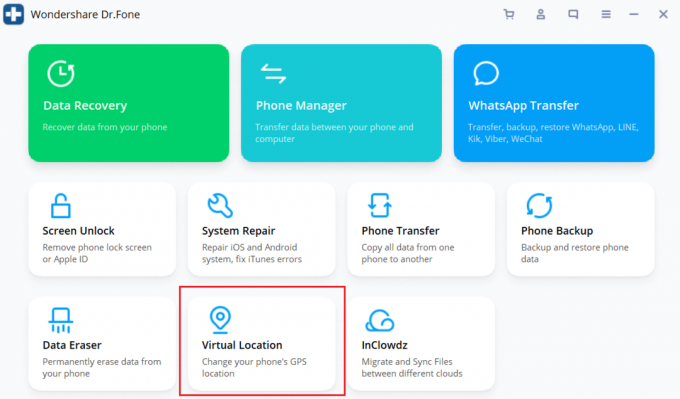
4. Τώρα, η οθόνη πρέπει να δείχνει την τρέχουσα τοποθεσία σας. Εάν δεν είναι, κάντε κλικ στο εικονίδιο Center On και θα κεντράρει ξανά την τρέχουσα τοποθεσία σας.
5. Τώρα θα σας ζητήσει να εισαγάγετε την ψεύτικη τοποθεσία σας. Όταν εισάγετε την τοποθεσία, κάντε κλικ στο Κουμπί μετάβασης.

6. Τέλος, κάντε κλικ στο Ελα εδω κουμπί και, η τοποθεσία σας θα αλλάξει.
β) Χρησιμοποιώντας Xcode
Η χρήση εφαρμογών τρίτων για την πλαστογράφηση της τοποθεσίας στο iPhone δεν είναι τόσο εύκολη όσο φαίνεται. Αλλά μπορείτε να ακολουθήσετε τις διαδικασίες που παρέχονται από εμάς για να παραποιήσετε την τοποθεσία σας χωρίς να κάνετε jailbreak στο iPhone σας.
- Πρώτα, θα πρέπει να κάνετε λήψη και εγκατάσταση Xcode από το AppStore στο Macbook σας.
- Εκκινήστε την εφαρμογή και θα εμφανιστεί η κύρια σελίδα. Επίλεξε το Εφαρμογή μονής προβολής επιλογή και μετά κάντε κλικ στο Επόμενο κουμπί.
- Τώρα πληκτρολογήστε ένα όνομα για το έργο σας, ό, τι θέλετε, και κάντε ξανά κλικ στο κουμπί Επόμενο.
- Θα εμφανιστεί μια οθόνη με ένα μήνυμα - Σε παρακαλώ πες μου ποιος είσαι και παρακάτω θα υπάρχουν κάποιες εντολές που σχετίζονται με το Github, τις οποίες θα πρέπει να εκτελέσετε.
- Τώρα ανοίξτε το Terminal στο Mac σας και εκτελέστε τις εντολές που δίνονται παρακάτω:
git config --global user.email "[email protected]." git config --global user.name "το όνομά σας."
Σημείωση: Επεξεργαστείτε τις πληροφορίες σας στις παραπάνω εντολές στη θέση "[email protected]" και "το όνομά σας".
- Τώρα συνδέστε το iPhone σας στον υπολογιστή σας (Mac).
- Ένα τελειωμένο, πηγαίνετε για το επιλογή συσκευής κατασκευής και κρατήστε το ξεκλείδωτο ενώ το κάνετε αυτό.
- Τέλος, το Xcode θα εκτελέσει ορισμένες εργασίες, οπότε περιμένετε λίγο μέχρι να ολοκληρωθεί η διαδικασία.
- Τώρα, μπορείτε να μετακινήσετε το Bitmoji σε όποιο μέρος θέλετε. Απλά πρέπει να επιλέξετε το Επιλογή εντοπισμού σφαλμάτων και μετά πάμε για Προσομοίωση τοποθεσίας και μετά επιλέξτε την τοποθεσία που προτιμάτε.
Μέθοδος 3: Αλλάξτε την τρέχουσα τοποθεσία στο Android
Αυτή η μέθοδος είναι αποτελεσματική μόνο για τα τηλέφωνά σας Android. Υπάρχουν πολλές διαφορετικές εφαρμογές τρίτων που είναι διαθέσιμες στο Google Play Store για την παραποίηση της τοποθεσίας σας, αλλά θα χρησιμοποιήσουμε την εφαρμογή Fake GPS σε αυτόν τον οδηγό. Απλώς ακολουθήστε τις οδηγίες και θα σας κάνει να αλλάξετε την τρέχουσα τοποθεσία σας:
1. Ανοίξτε το Google Play Store και αναζητήστε το Εφαρμογή Fake GPS Free. Κατεβάστε και εγκαταστήστε την εφαρμογή στη συσκευή σας.

2. Ανοίξτε την εφαρμογή και επιτρέψτε τα απαραίτητα δικαιώματα. Θα ζητήσει να ενεργοποιηθεί η επιλογή προγραμματιστή.

3. μεταβείτε στο Ρυθμίσεις -> Σχετικά με το τηλέφωνο -> Αριθμός κατασκευής. Τώρα κάντε κλικ στον αριθμό έκδοσης συνεχώς (7 φορές) για να ενεργοποιήσετε τη λειτουργία προγραμματιστή.

4. Τώρα επιστρέψτε στην εφαρμογή και θα σας το ζητήσει επιτρέψτε εικονικές τοποθεσίες από τις επιλογές προγραμματιστή και επιλέξτε το Ψεύτικο GPS.
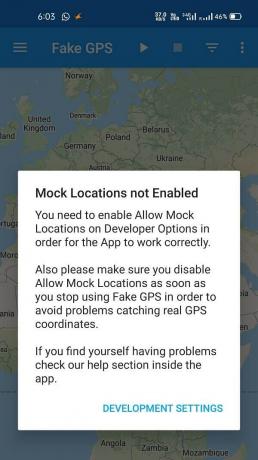
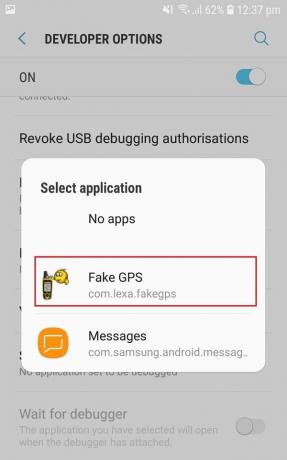
5. Αφού ολοκληρώσετε την παραπάνω διαδικασία, ανοίξτε την εφαρμογή και μεταβείτε στη γραμμή αναζήτησης.
6. Τώρα πληκτρολογήστε την επιθυμητή τοποθεσία και πατήστε ο Κουμπί αναπαραγωγής στη δεξιά κάτω πλευρά της οθόνης σας.
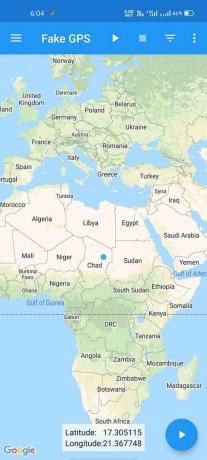
Συνιστάται:
- Πώς να δείτε διαγραμμένα ή παλιά Snaps στο Snapchat;
- Τι σημαίνει το Instagram Handle;
- Πώς να διαγράψετε γρήγορα φίλους στο Snapchat
Σήμερα, όλοι ανησυχούν για τα δεδομένα τους και όλοι θέλουν να μοιράζονται τα ελάχιστα δυνατά δεδομένα. Είμαι πολύ σίγουρος ότι αυτό το άρθρο θα σας βοηθήσει πολύ να κρύψετε και τα δεδομένα σας. Όλες οι παραπάνω μέθοδοι θα σας βοηθήσουν να είστε ψεύτικοι ή να αλλάξετε την τοποθεσία σας στο Snapchat με επιτυχία, εάν τηρήσετε τα βήματα που παρέχονται σε αυτό το άρθρο. Μοιραστείτε ποιες από τις παραπάνω μεθόδους σας βοήθησαν να πλαστογραφήσετε την τοποθεσία σας.